软件介绍
Adobe Acrobat Pro DC直装版是一款非常经典的PDF浏览和编辑工具,软件又是Adobe家族的一款神器,软件的使用非常地纯粹,就是进行最便捷的PDF相关工作,打开PDF并浏览,并进行文字提取、格式转换、删除和插入某一页等功能,有需要的小伙伴们,可以在开心电玩下载Adobe Acrobat Pro DC直装版。
本站为用户们提供的是Adobe Acrobat Pro DC直装版,这意味着用户只需要跟着软件的安装步骤按部就班地完成它们,用户们就可以得到版的Adobe Acrobat Pro DC,超方便简单,快来下载Adobe Acrobat Pro DC直装版试试吧!
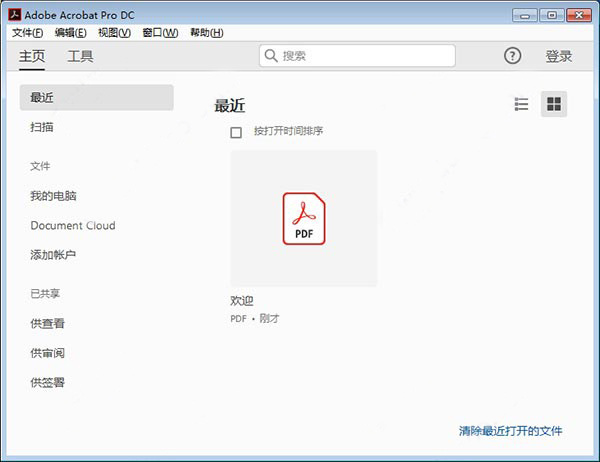
软件功能
一、编辑 PDF
1.编辑文本和图像
使用新的点击界面更正、更新并增强 PDF。
2.重排页面上的文本
通过插入新文本或拖放并调整段落大小,来重排页面上的段落文本。
3.查找和替换
在整个文档中查找和替换文本。
4.重新排列页面
在改进的“页面缩略图”面板中重新排列、插入、旋转或删除页面。
5.改进的动作向导
使用“动作向导”可简化常规的多步骤任务。
二、创建和分发表单
1.FormsCentral 桌面应用程序
2.联机分发和收集表单数据
3.创建 EchoSign 可识别的表单
三、创建并合并 PDF
1.用于合并文件的缩略图预览
在将多个页面合并为一个 PDF 之前,使用新的缩略图视图来预览并重新排列这些页面。
2.Microsoft Office 2010
仅需单击一次,即可从适用于 Windows 的 Microsoft Office 2010 应用程序中创建 PDF 文件。
3.使用云技术处理文档
可以无缝地存储和检索来自云知识库的文档。
四、签名并分发签名
1.在 PDF 中所需的位置以所需方式进行签名
您的签名可放置在 PDF 中的任何位置。
2.使用 Adobe EchoSign 服务发送并跟踪签名
使用 Adobe EchoSign 在线订阅服务发送文档以供签名审批。
3.长期验证和基于 ECC 的凭据
使用证书签名时将自动嵌入长期验证信息。
五、自定义工具和工作区
1.创建工具集
通过工具集,您可以快速访问最常使用的工具和命令。
2.取消固定注释列表
将“注释列表”从“注释”窗格中分离。调整“注释列表”的大小和位置以简化工作流程。
3.平板电脑和移动设备的触摸模式
触摸阅读模式将优化查看方式并支持最常用的手势。
六、保护 PDF
1.删除敏感信息
从 PDF 文件中*删除敏感信息。
2.添加口令保护
无需成为安全专家,即可阻止其他人编辑您的 PDF 文件。
3.在 Microsoft Office 中创建 PDF 时添加口令
七、使 PDF 具有辅助工具(仅限 Acrobat Pro)
1.用于创建具有辅助功能的 PDF 的向导动作
使用“创建辅助功能”向导动作为残障人士创建具有辅助功能的 PDF。
2.验证 PDF 的辅助工具
“完整检查”选项将逐步检查 PDF以确定该 PDF 是否符合辅助工具标准。
八、导出格式和选项
1.将 PDF 转换为 PowerPoint
2.将 PDF 转换为 HTML 网页
将 PDF 文件转换为单个或多个网页,包括用于快速重新设置格式的可编辑样式元素。
3.导出 PDF 选项
将选定的部分文件导出为 Microsoft PowerPoint 格式 (Acrobat Pro)、Word、Excel 或 HTML。
Adobe Acrobat Pro DC中文特别版使用教程
一、Adobe Acrobat Pro DC将文件转换为 PDF
1、在 Acrobat 的“文件”菜单中,选择创建 > 从文件创建 PDF。
2、在“打开”对话框中,选择您要转换的文件。您可以浏览所有文件类型,也可以在文件类型下拉菜单中选择某个特定类型。
3、或者,如果要将图像文件转换为 PDF,可以单击设置以更改转换选项。可用选项的差别取决于文件类型。
注意:如果您选择所有文件作为文件类型,或者没有转换设置可用于选定的文件类型,设置按钮将不可用。(例如,对于 Microsoft Word 和 Microsoft Excel 文件,“设置”按钮不可用。)
4、单击打开以将文件转换为 PDF。
根据所转换的文件类型,会自动打开创作应用程序,或显示进度对话框。如果文件用的是不支持的文件格式,一条消息出现,告知您该文件无法被转化为 PDF。
5、当新 PDF 打开后,选择文件 > 保存,或选择文件 > 另存为,然后为 PDF 选择名称和位置。
注意:当命名要进行电子分发的 PDF 时,请限制文件名长度为八个字符(没有空格)并包含 .pdf 扩展名。此操作可确保电子邮件程序或网络服务器不会截断文件名,PDF 能按预期打开。
二、Adobe Acrobat Pro DC中文特别版从多个文件创建多个 PDF (Acrobat Pro)
可以在一次操作中,从多个本机文件(包括不同支持格式的文件)创建多个 PDF。此方法在需要将大量文件转换为 PDF 时很有用。
注意:使用此方法时,Acrobat会应用最近使用的转换设置,而不让用户访问这些设置。如果要调整转换设置,请在使用此方法之前进行调整。
1、选择文件 > 创建 > 创建多个 PDF 文件。
2、选择添加文件 > 添加文件或添加文件夹,然后选择相应的文件或文件夹。
3、单击确定。将显示“输出选项”对话框。
4、在输出选项对话框中,指定目标文件夹和文件名首选项,然后单击确定。
常见问题
一、Adobe Acrobat Pro DC提示序列号无效
原因一
支持该产品许可的本机服务被关闭或被禁用了,打开就可以解决:在开始-运行里面输入: services.msc 启用:FLEXnet Licensing Service。之后就可以了。但很多情况下,这个服务出于某些原因已经不存在了,这就需要修复
原因二
文件损坏,错误代码可能为147:6。这种情况,进“控制面板”—“添加删除程序”/“程序和功能”—选中软件进行“修复”即可
原因三
是该产品联机检查出序列号被列入黑名单,导致无法验证,变成30天的试用版。当然找一个能用的序列号替换就可以了,但多数在网上找的或注册机算出的序列号基本上无效
具体解决方法
1.到 C:Documents and SettingsAll UsersApplication DataFLEXnet 文件夹下找到 adobe_00080000_tsf.data,并删除此文件
2.到 C:Program FilesCommon FilesAdobeAdobe PCDcache 文件夹下找到 Cache.db,并删除此文件
3.打开Adobe Acrobat 9时,这时要求重新输入序列号,输入序列号:1118-4018-6583-4956-2486-7805,问题解决了
二、Adobe Acrobat Pro DC中文特别版“提示Word加载”解决方法
1、打开任意一个WORD文档,选择标题栏的“文件”,然后在出现的菜单中点击“选项”
2、在弹出的“WORD选项”中,选择“加载项”,将下方的“管理”旁选择“COM加载项”,点击“转到”
3、在弹出的对话框中,只勾上"Adobe PDFMaker Office COM Addin",点击删除,然后确定。再打开WORD文档时就不会出现提示加载Adobe acrobat
Adobe Acrobat Pro DC直装版说明
-集成真正完整补丁
-支持Adobe ID登录/注销
-移除自动更新,移除菜单更新
-打开、保存文件时不显示在线存储
-启动欢迎页不显示资讯
-原版安装模式一键安装
- 精选留言 来自广西桂林电信用户 发表于: 2023-12-25
- 可以可以
- 精选留言 来自湖北黄石电信用户 发表于: 2023-2-9
- 不知道好用不好用,用完再来评论
- 精选留言 来自云南昭通电信用户 发表于: 2023-10-19
- 挺人性化的,我喜欢
- 精选留言 来自黑龙江齐齐哈尔电信用户 发表于: 2023-9-4
- 好东西,确实不错
- 精选留言 来自湖南常德联通用户 发表于: 2023-8-8
- 支持一下,良心产品啊,靠谱!








































 浙公网安备 33038202002266号
浙公网安备 33038202002266号